- Accueil > Astuces Réseau > Mettre une IP fixe 
Par défaut, un routeur et une carte réseau sont en mode D.H.C.P. c'est-à-dire que l'on vous attribue une adresse IP automatiquement.
Je parie que vous vous demandez pourquoi, ne souriez pas je l'ai bien vu. Le routeur et la carte réseau de votre ordinateur sont en mode DHCP pour faciliter leur utilisation afin que les utilisateurs débutants dans ce monde informatique ne se fâchent pas trop vite contre leur ordinateur tout neuf ^_^.
Nous allons voir ensemble comment affecter une adresse IP statique à votre carte réseau et ce, sans toucher au routeur.
Bien, tout d'abord venez me rejoindre dans la section " Connexions Réseau " qui se trouve dans le " Panneau de configuration " du " Menu Démarrer ".
Dans la fenêtre qui apparait vous retrouverez une connexion pour chaque carte réseau. Repérez la connexion réseau en question, si vous ne retrouver pas celle que vous voulez traiter débranchez le câble réseau ou clé wifi et son état devrait changer, passer de l'icône de la " connexion au réseau local " à l'icône de la " connexion au réseau local 5 " ci-dessous. Une fois la connexion repéré cliquez droit dessus et sélectionnez " Propriétés ".
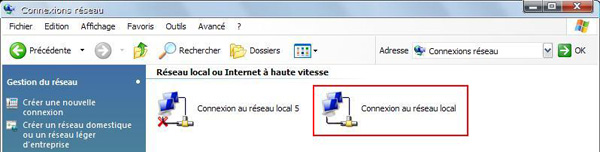
Nous voici à présent dans le menu de configuration de la carte réseau , ici choisissez " Protocol Internet (TCP/IP) " puis cliquez sur " Propriétés "
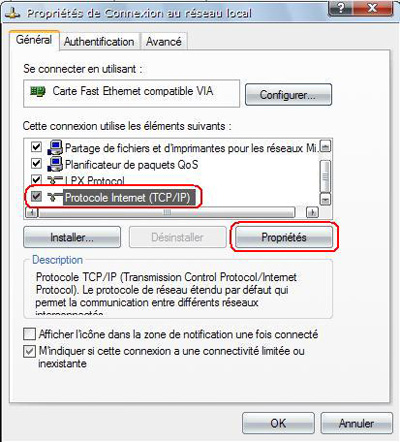

Bienvenue dans ce second volet de la gamme IP, si vous avez suivi le premier vous savez désormais retrouver votre adresse IP privé.Version PDF du tutoriel
Par défaut, un routeur et une carte réseau sont en mode D.H.C.P. c'est-à-dire que l'on vous attribue une adresse IP automatiquement.
Je parie que vous vous demandez pourquoi, ne souriez pas je l'ai bien vu. Le routeur et la carte réseau de votre ordinateur sont en mode DHCP pour faciliter leur utilisation afin que les utilisateurs débutants dans ce monde informatique ne se fâchent pas trop vite contre leur ordinateur tout neuf ^_^.
Nous allons voir ensemble comment affecter une adresse IP statique à votre carte réseau et ce, sans toucher au routeur.
Bien, tout d'abord venez me rejoindre dans la section " Connexions Réseau " qui se trouve dans le " Panneau de configuration " du " Menu Démarrer ".
Dans la fenêtre qui apparait vous retrouverez une connexion pour chaque carte réseau. Repérez la connexion réseau en question, si vous ne retrouver pas celle que vous voulez traiter débranchez le câble réseau ou clé wifi et son état devrait changer, passer de l'icône de la " connexion au réseau local " à l'icône de la " connexion au réseau local 5 " ci-dessous. Une fois la connexion repéré cliquez droit dessus et sélectionnez " Propriétés ".
Nous voici à présent dans le menu de configuration de la carte réseau , ici choisissez " Protocol Internet (TCP/IP) " puis cliquez sur " Propriétés "
 |
